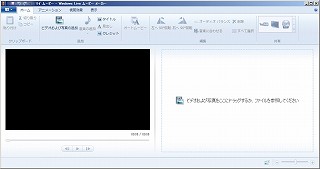 |
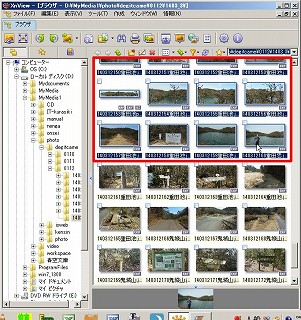 |
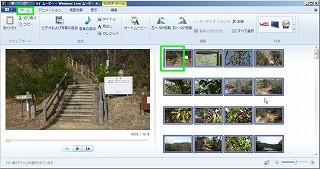 |
1.MovieMakerを起動
起動画面 |
2.動画に編集したい写真を選択し
起動画面の右にドロップする |
3.写真が並ぶ
ホームタブにして写真をどれか選択 |
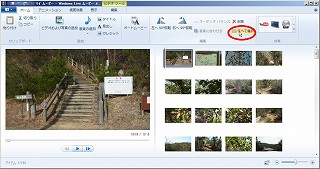 |
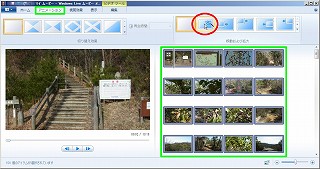 |
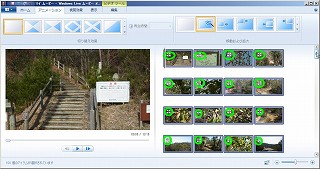 |
| 4.ついで すべて選択をクリック |
5.すべての画像が選択されたのを確認し
アニメーションタブの赤丸(自動アニメーション)をクリック
|
6.すべての画像にアニメーションが設定される
アニメーションや切り替え効果はひとつひとつ設定する事も出来る |
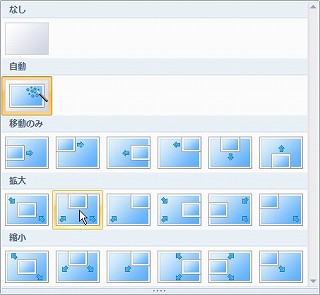 |
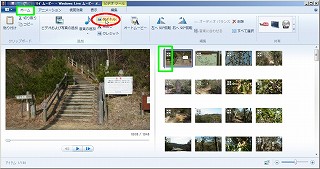 |
 |
| 7.アニメーションを種々選択出来る
|
8.最初の写真を選択し
ホームタブから タイトルをクリック
|
9.色やアニメーションを選択
|
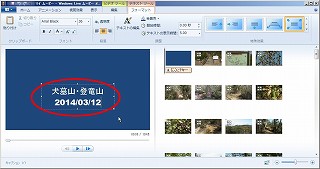 |
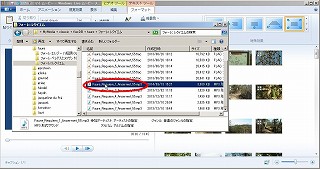 |
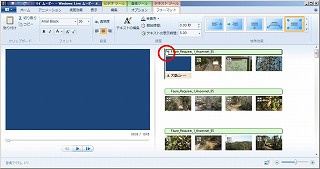 |
10.タイトルを記載
|
11.BGMを選ぶ
ファイル形式はmp3 wma wavに対応(対応しない音源ファイルはドロップ出来ない)
|
12.BGMを入れたい箇所にドロップする
音源の長さに対応して表示される
|
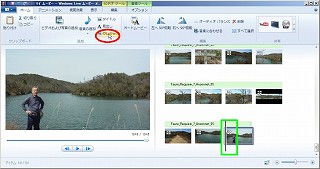 |
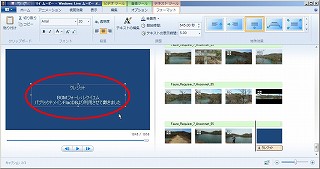 |
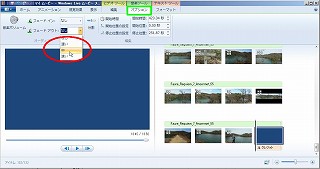 |
13.最後の写真を選択し クレジットを選択
|
14.色を決めて クレジットを編集
|
15.フェードインやフェードアウトの設定も可能
音楽に合わせるを選択する事も可能 |
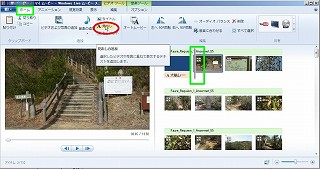 |
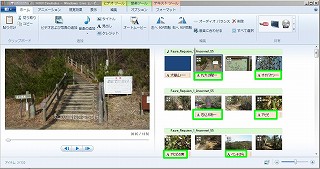 |
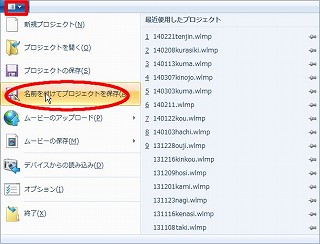 |
16.説明を入れたい写真を選択し
ホームタブ 見出し(キャプション)をクリックし 編集する
|
17.説明を入れたい写真に見出し(キャプション)を記載
写真の順番入れ替えはドラッグして 不要なものは削除可能
|
18.編集状態を保存(拡張子はwlmp)
このファイルを起動すれば 編集を続けられる
但し写真や音源ファイルを変更すると表示されない |
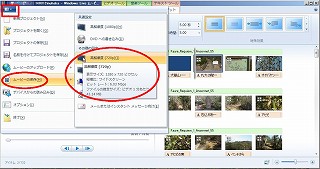 |
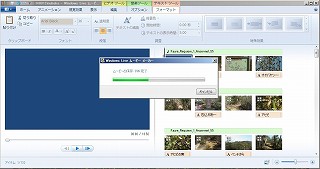 |
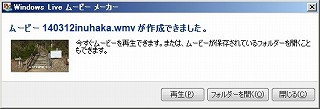 |
19.編集が終了したらムービーの保存(wmv形式)
動画のサイズを選択 1分あたりのファイルサイズを参考に
採用した写真の容量に余裕を持たせるよう |
20.保存中 |
21.保存終了
再生して確認
|